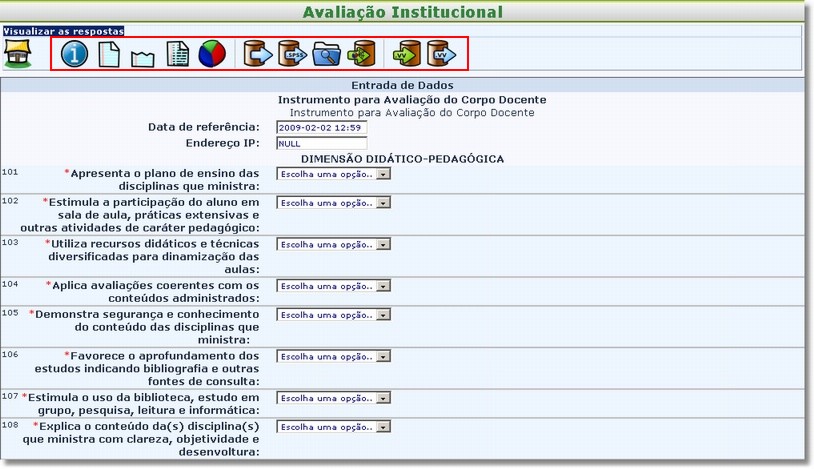Mudanças entre as edições de "Visualizar e Administrar as Respostas de um Questionário"
| Linha 10: | Linha 10: | ||
[[Imagem:administrarrespostas2.jpg]] | [[Imagem:administrarrespostas2.jpg]] | ||
| − | |||
[[Category:Avaliação Institucional - LimeSurvey - Administração dos Questionários]] | [[Category:Avaliação Institucional - LimeSurvey - Administração dos Questionários]] | ||
| + | <br> | ||
| + | [[Imagem:summary.png]] - Ao clicar '''nesta opção''' você terá um box com todos os '''Subquestionários''' ativos, onde poderá visualizar as repostas. E ainda:''' obter estatísticas''', '''exportar resultados''' e ver as '''respostas salvas, mas, não enviadas'''. | ||
| − | + | Para isso, basta escolher o item que a tela de edição será habilitada. | |
Edição das 14h17min de 2 de fevereiro de 2009
Para visualizar e administrar as respostas de um questionário o Administrador deve clicar em ![]() que a tela Visualizar as Respostas será habilitada com as várias ferramentas de controles.
que a tela Visualizar as Respostas será habilitada com as várias ferramentas de controles.
![]() - Ao clicar nesta opção você terá um box com todos os Subquestionários ativos, onde poderá visualizar as repostas. E ainda: obter estatísticas, exportar resultados e ver as respostas salvas, mas, não enviadas.
- Ao clicar nesta opção você terá um box com todos os Subquestionários ativos, onde poderá visualizar as repostas. E ainda: obter estatísticas, exportar resultados e ver as respostas salvas, mas, não enviadas.
Para isso, basta escolher o item que a tela de edição será habilitada.
![]() - Mostrar as últimas 50 respostas
- Mostrar as últimas 50 respostas
Arquivo:2dataentry.png - Tela de entrada de dados para o questionário
![]() - Obter estatísticas a partir destas respostas
- Obter estatísticas a partir destas respostas
![]() - Exportar resultados para aplicação
- Exportar resultados para aplicação
![]() - Exportar respostas para um arquivo de comando SPSS
- Exportar respostas para um arquivo de comando SPSS
![]() - Ver respostas salvas mas não enviadas
- Ver respostas salvas mas não enviadas
![]() - Importar questões de uma tabela de questionários desativada
- Importar questões de uma tabela de questionários desativada
![]() - Importação de questionário de arquivo VV
- Importação de questionário de arquivo VV